
Samson Garrison
0
4926
809
Quando o Google anunciou que está reformulando a interface do Gmail e trazendo vários novos recursos, fiquei empolgado. Bem, fiquei especialmente empolgado com o novo modo offline nativo no Gmail, que agora está finalmente aqui. O novo modo off-line do Gmail permite que os usuários usem o Gmail sem ter nenhuma conexão com a Internet. Depois de ativar o Modo offline, você pode abrir o navegador Chrome e verificar e ler seus e-mails e mensagens sem nenhuma conexão com a Internet. Você pode até responder e-mails que serão armazenados na pasta Caixa de saída do Gmail e enviados assim que você conectar o dispositivo à Internet. Neste artigo, mostraremos como você pode ativar o novo modo offline no Gmail para aproveitar todos esses recursos:
Ativar novo modo offline no Gmail
Nota: Esse recurso funciona para as contas GSuite e Gmail.com, mas funciona apenas se você estiver usando o navegador Google Chrome.
Ativar o novo modo offline no Gmail é bastante fácil. Basta seguir os passos e você estará pronto em minutos:
- Primeiro, verifique se você está usando o nova versão do Gmail. Caso contrário, veja como você pode mudar para o novo Gmail.
2. Depois de fazer isso, primeiro clique no ícone de configurações e depois clique em "Configurações".
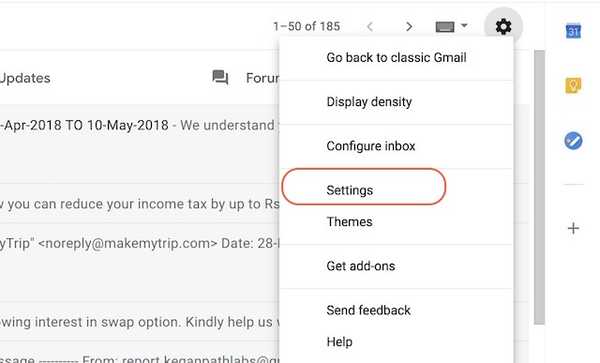
2. Aqui, você encontrará uma nova seção offline. Clique nisso.
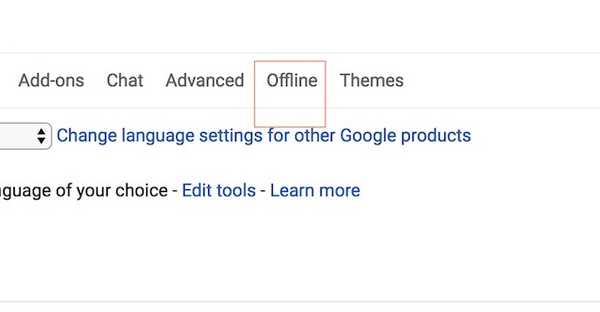
4. Agora, apenas ative o modo offline clicando na caixa de seleção.
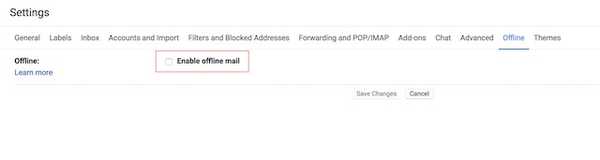
5. Assim que você clicar na caixa de seleção, serão apresentadas algumas opções. Primeiro é o "Configurações de sincronização", onde você pode selecionar o número de dias pelos quais deseja salvar seus e-mails offline. Você tem três opções, 7,30 e 90 dias. Há também uma opção para salvar anexos ativados por padrão. Se você não tiver um problema de armazenamento no seu laptop, sugiro que você mantenha a duração dos últimos 90 dias e mantenha as configurações de "Download de anexo" ativadas.
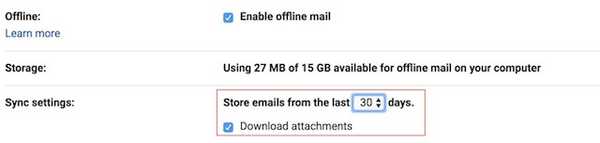
6. Em seguida, você deve escolher se deseja manter seus dados offline ao sair da sua conta do Google ou não. Se você selecionar a segunda opção, o Google precisará sincronizar novamente todos os seus e-mails sempre que fizer login. Portanto, se você tiver um laptop pessoal ao qual ninguém mais tem acesso, Sugiro que você escolha a primeira opção, pois economizará dados e tempo.
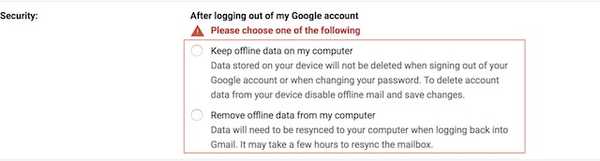
7. Por fim, depois de definir suas preferências, basta clicar no botão "Salvar alterações" para ativar o modo offline para o seu Gmail.
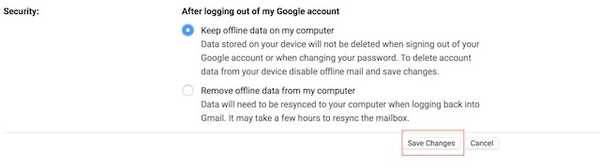
8. Uma vez feito, todos os seus e-mails e anexos serão baixados e você poderá acessá-los offline.
VEJA TAMBÉM: Como corrigir o Nova Launcher no Android P Beta
Use o novo modo offline do Gmail
O novo modo offline para o Gmail é ótimo para quem precisa lidar com vários e-mails diariamente e precisa lidar com eles sempre e onde quer que ele / ela opte por fazê-lo. Pessoalmente, adoro esse novo recurso, pois ele permite lidar com meus e-mails enquanto estou viajando. Deixe-nos saber sua opinião sobre esse recurso, escrevendo na seção de comentários abaixo.















